Kas ir JSON fails un kā to atvērt?

Vai esat kādreiz saņēmis JSON failu un nezinājāt, kā to atvērt? Šajā rakstā atklājiet, kā viegli atvērt un rediģēt JSON failus.
Automātiskā atskaņošana ir Windows funkcija, kas automātiski skenēs ierīci, kad tā ir pievienota datoram, un, pamatojoties uz jūsu iestatījumiem, veiks noteiktu darbību vai nedarīs neko. Lai saprastu automātisko atskaņošanu, jums ir jāsaprot arī cita ļoti līdzīga funkcija, ko sauc par AutoRun.
Lielākā daļa cilvēku domā, ka AutoRun un AutoPlay ir tikai divi termini vienam un tam pašam, taču tas nav precīzi. AutoRun ir funkcija, kas pirmo reizi parādījās operētājsistēmā Windows 95! Kāda tieši bija jēga no tā? Lai atvieglotu lietotņu instalēšanu, kas nav paredzēta tehniķiem. Ja kompaktdiska saknes direktorijā ir fails ar nosaukumu autorun.inf, sistēma Windows to nosaka automātiski un izpilda šajā failā sniegtos norādījumus.
Satura rādītājs
Šis fails parasti ir ļoti vienkāršs un būtībā tikai norāda uz failu diskā, parasti iestatīšanas failu vai instalācijas failu. Tālāk ir sniegts piemērs vienai no tām:
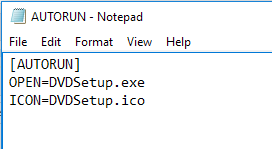
Operētājsistēmā Windows XP un vecākās versijās fails tiks nolasīts un automātiski palaists bez jebkāda veida uzvednes. Ja kādreiz esat ievietojis aparatūras daļas vai programmas instalēšanas kompaktdisku/DVD disku operētājsistēmā Windows XP vai vecākā versijā, tas vienkārši sāks darboties iestatīšanas programmā.
Tas acīmredzami radīja nopietnus drošības riskus, un Microsoft ieviesa automātisko atskaņošanu kā veidu, kā novērst problēmu. Automātiskās atskaņošanas uzdevums ir pārbaudīt tikko pievienoto multivides ierīci, noteikt, kāda veida saturs tajā atrodas, un pēc tam parādīt dialoglodziņu, kas ļauj lietotājam palaist lietojumprogrammu, lai atskaņotu, palaistu vai parādītu saturu.
Tagad atkarībā no operētājsistēmas, kuru izmantojat, AutoRun un AutoPlay darbosies atšķirīgi. Visās Windows versijās, kas vecākas par Windows Vista, AutoRun tiek izpildīts pirms automātiskās atskaņošanas, ja vien automātiskā palaišana nav atspējota. Ja tas nav atspējots, tiks izpildīts AutoRun un tas meklēs failu AutoRun.inf .
Operētājsistēmā Windows XP, ja tiek atrasts fails autorun.inf, AutoRun var apiet automātisko atskaņošanu un palaist programmu, iepriekš neprasot lietotājam.
Operētājsistēmā Windows Vista un jaunākās versijās AutoRun nevar izlaist garām automātiskajai atskaņošanai. Ja ir fails AutoRun.inf, tas joprojām tiks nolasīts, taču tā vietā, lai lietojumprogramma tiktu palaists automātiski, tiks parādīts dialoglodziņš ar izvēļu sarakstu, dažas no kurām var būt no faila autorun.inf.
AutoRun vs AutoPlay piemērs
Lai tas būtu pilnīgi skaidrs, apskatīsim piemēru. Man līdzi ir MSI draivera kompaktdisks, ko es ieslēdzu operētājsistēmās Windows XP, Windows 7 un Windows 10, lai redzētu, kas notiek. Fails AutoRun.inf ir vienkāršais, kas parādīts iepriekš redzamajā ekrānuzņēmumā.
Operētājsistēmā Windows XP disks tiek nolasīts, tiek atrasts fails autorun.inf un ekrānā automātiski tiek parādīta MSI iestatīšanas programma.
Tomēr, kad es ievietoju to pašu kompaktdisku sistēmā Windows 7, tā vietā tiek parādīts šāds automātiskās atskaņošanas dialoglodziņš:
Kā redzat, tas mēģina palaist failu DVDsetup.exe, kas minēts failā autorun.inf, taču tagad jums ir iespēja izvēlēties. Tas pats attiecas uz Windows 10. Šeit vispirms ekrānā tiek parādīts paziņojums.
Noklikšķinot uz tā, tiks atvērts automātiskās atskaņošanas dialoglodziņš, kurā varēsit izvēlēties, kādu darbību veikt.
Kopumā, pat ja jūs varat atspējot automātiskās atskaņošanas funkciju operētājsistēmā Windows 7 un jaunākās versijās, tas nekaitēs jūsu datoram, jo nevienu programmu nevar izpildīt bez jūsu atļaujas. Viss, ko dara automātiskā atskaņošana, ir noteikt multividi un parādīt opcijas jūsu vietā.
No otras puses, ja izmantojat operētājsistēmu Windows XP, varētu būt laba ideja atspējot AutoRun , jo šajā operētājsistēmā programmas joprojām var palaist bez lietotāja piekrišanas.
Konfigurējiet automātisko atskaņošanu operētājsistēmā Windows 7
Ir vērts atzīmēt, ka operētājsistēmā Windows 7 varat mainīt automātiskās atskaņošanas iestatījumus, lai tie atdarinātu tā darbību operētājsistēmā Windows XP. Tas, iespējams, nav kaut kas tāds, ko jūs vēlētos darīt, taču tā ir iespēja.
Lai konfigurētu automātisko atskaņošanu, noklikšķiniet uz Sākt un ierakstiet automātisko atskaņošanu . Augšpusē atlasiet pirmo opciju.
Tas parādīs absolūti milzīgu vienumu sarakstu, kurus varat konfigurēt atsevišķi. Par laimi, šis saraksts operētājsistēmā Windows 10 ir ievērojami samazināts, kā redzēsit tālāk. Ņemiet vērā: ja vēlaties pilnībā izslēgt automātisko atskaņošanu operētājsistēmā Windows 7, vienkārši noņemiet atzīmi no izvēles rūtiņas Lietot automātisko atskaņošanu visiem multivides līdzekļiem un ierīcēm pašā augšpusē.
Iemesls, kāpēc es saņēmu uznirstošo dialoglodziņu, ievietojot programmatūras kompaktdisku, bija tāpēc, ka Programmatūra un spēles bija iestatīts uz Jautāt man katru reizi . Varat to mainīt uz Instalēt vai palaist programmu no multivides , Atvērt mapi, lai skatītu failus , vai Neveikt nekādas darbības .
Opciju saraksts, no kurām izvēlēties, mainīsies atkarībā no pievienotā datu nesēja veida. Piemēram, audio kompaktdisku vai DVD filmu varēs atskaņot, izmantojot Windows Media Player. Ja pievienojat ierīci ar attēliem vai videoklipiem, jums būs iespēja automātiski importēt vienumus. Papildus standarta vienumiem, ja kādreiz esat pievienojis datoram citas ierīces, piemēram, viedtālruni vai planšetdatoru, tie tiks parādīti pašā apakšā.
Konfigurējiet automātisko atskaņošanu operētājsistēmā Windows 10
Operētājsistēmā Windows 10 noklikšķiniet uz Sākt un ierakstiet AutoPlay, lai atvērtu automātiskās atskaņošanas iestatījumu dialoglodziņu. Kā redzat, operētājsistēmā Windows 7 ir tikai divas iespējas, nevis daudzas. Tāpat kā operētājsistēmā Windows 7, ja pievienojāt jebkuru citu ārēju ierīci, tās tiks parādītas pēc noņemamā diska un atmiņas kartes .
Iespējas ir gandrīz vienādas attiecībā uz darbībām, kuras varat veikt. Man katru reizi, kad pievienoju savu iPhone, tas mēģinās tos importēt OneDrive, ko es negribēju. Šī ir vieta, kur to var izslēgt.
Pēc manas pārbaudes šķiet, ka atmiņas kartes opcijas tiek izmantotas, kad ievietojat DVD vai CD.
Tā kā lielākā daļa lietotāju izmanto jaunākās Windows versijas, jums vairs nav jāuztraucas par neko citu kā tikai automātisko atskaņošanu. Tas ir arī vienkāršs process, lai atspējotu vai iespējotu automātisko atskaņošanu sistēmā Windows, ja vēlaties. Ja jums ir kādi jautājumi, droši rakstiet komentāros. Izbaudi!
Vai esat kādreiz saņēmis JSON failu un nezinājāt, kā to atvērt? Šajā rakstā atklājiet, kā viegli atvērt un rediģēt JSON failus.
Uzziniet, kā sekot līdzi draugu un ģimenes dzimšanas dienām Facebook. Efektīvi atklājiet dzimšanas dienas un izmantojiet iespējas, ko sniedz šī sociālā platforma.
AR Zone ir vietējā lietotne, kas pieejama jaunākajos Samsung tālruņos, kas lietotājiem ļauj izklaidēties, izmantojot paplašināto realitāti. Iegūstiet vairāk informācijas par tās funkcijām!
Atšķirībā no citiem TV straumēšanas pakalpojumiem, Peacock TV piedāvā bezmaksas plānu, kas ļauj lietotājiem straumēt līdz 7500 stundām atlasītu filmu, seriālu, sporta šovu un dokumentālo filmu, nemaksājot ne santīma. Tā ir laba lietotne jūsu straumēšanas ierīcē, ja jums ir nepieciešams pārtraukums no Netflix abonēšanas maksas.
Zoom ir populāra videokonferenču un sapulču lietotne. Ja piedalāties tālummaiņas sapulcē, var būt noderīgi izslēgt skaņu, lai nejauši nepārtrauktu runātāju, it īpaši, ja sapulce ir liela, piemēram, tīmekļseminārs.
Ir patīkami “pārgriezt vadu” un ietaupīt naudu, pārejot uz straumēšanas pakalpojumiem, piemēram, Netflix vai Amazon Prime. Tomēr kabeļtelevīzijas uzņēmumi joprojām piedāvā noteikta veida saturu, ko neatradīsit, izmantojot pakalpojumu pēc pieprasījuma.
Facebook ir lielākais sociālo mediju tīkls, ko katru dienu izmanto miljardiem cilvēku. Bet tas nenozīmē, ka tam nav problēmu.
Varat izmantot Facebook, lai sazinātos ar draugiem, pirktu vai pārdotu produktus, pievienotos fanu grupām un veiktu citas darbības. Taču problēmas rodas, kad jūs grupām pievieno citi cilvēki, it īpaši, ja šī grupa ir izveidota, lai jums nosūtītu surogātpastu vai kaut ko pārdotu.
Daudziem cilvēkiem patīk aizmigt, klausoties mūziku. Galu galā, ņemot vērā relaksējošu atskaņošanas sarakstu skaitu, kurš gan negribētu aizmigt, klausoties japāņu flautas maigo skaņu.
Klēpjdatorā vai galddatorā jāatrod vai jāpārbauda pašreizējā BIOS versija. BIOS vai UEFI programmaparatūra ir programmatūra, kas pēc noklusējuma tiek instalēta jūsu datora mātesplatē un kas nosaka un kontrolē iebūvēto aparatūru, tostarp cietos diskus, videokartes, USB portus, atmiņu utt.
Dažas lietas ir tik nomāktas kā intermitējoša interneta pieslēguma problēma, kas nepārtraukti atvienojas un atjauno savienojumu. Iespējams, jūs strādājat pie kāda steidzama uzdevuma, spēlējat savu iecienītāko programmu pakalpojumā Netflix vai spēlējat aizraujošu tiešsaistes spēli, taču kāda iemesla dēļ pēkšņi atvienojaties.
Dažkārt lietotāji izmanto visas savas iespējas un izmanto BIOS atiestatīšanu, lai labotu datoru. BIOS var tikt bojāta kļūdaina atjauninājuma vai ļaunprātīgas programmatūras dēļ.
Ikreiz, kad sērfojat internetā, jūsu pārlūkprogramma savā vēsturē ieraksta katras atrastās tīmekļa lapas adreses. Tas ļauj sekot līdzi pagātnes darbībām, kā arī palīdz ātri atkārtoti apmeklēt vietnes.
Jūs esat nosūtījis vairākus failus uz savu printeri, taču tas nedrukā nevienu dokumentu. Jūs pārbaudāt printera statusu Windows iestatījumu izvēlnē, un tajā ir rakstīts “Bezsaistē.
Roblox ir viena no populārākajām tiešsaistes spēlēm, īpaši jaunāko demogrāfisko grupu vidū. Tas dod spēlētājiem iespēju ne tikai spēlēt spēles, bet arī izveidot savas.
Tiešsaistes produktivitātes rīki sniedz daudzas iespējas automatizēt darbplūsmas vai izmantot lietotnes un lietotņu integrācijas, lai organizētu savu dzīvi un strādātu efektīvāk. Slack ir populārs sadarbības rīks, kas piedāvā integrāciju ar tūkstošiem citu lietotņu, lai jūs varētu izmantot vairākas lietotnes vienuviet.
Adobe Illustrator ir galvenā lietojumprogramma vektorgrafiku, piemēram, logotipu, izveidei un rediģēšanai, kuru var palielināt vai samazināt, nezaudējot detaļas. Programmas Illustrator iezīme ir tā, ka ir daudz veidu, kā sasniegt vienu un to pašu mērķi.
3D kvēldiegu printeri var izgatavot jebko, sākot no svētku rotājumiem un beidzot ar medicīniskiem implantiem, tāpēc šajā procesā netrūkst satraukuma. Problēma ir pāreja no 3D modeļa uz faktisko izdruku.
Ja esat saņēmis datoru dāvanā vai vēlaties iegādāties lietotu modeli vai modeli ar atlaidi, iespējams, jums rodas jautājums, kā noteikt, cik vecs ir jūsu dators. Lai gan tas ne vienmēr ir precīzs vai vienkāršs process, ir iespējams iegūt labu priekšstatu par to, cik vecs ir jūsu Windows dators, izmantojot dažus trikus.
Lai gan tālrunim ir ērti dot balss komandas un tas automātiski reaģē, šīs ērtības ir saistītas ar lieliem privātuma kompromisiem. Tas nozīmē, ka uzņēmumam Google ir pastāvīgi jāklausās jūs, izmantojot jūsu mikrofonu, lai tas zinātu, kad atbildēt.
Ir daudz iemeslu, kāpēc klēpjdators nevar izveidot savienojumu ar Wi-Fi, un tāpēc ir daudz veidu, kā novērst kļūdu. Ja klēpjdators nevar izveidot savienojumu ar Wi-Fi, varat izmēģināt šādus veidus, kā novērst šo problēmu.
Pēc USB sāknēšanas izveides Windows instalēšanai lietotājiem jāpārbauda USB sāknēšanas veiktspēja, lai redzētu, vai tā ir veiksmīgi izveidota.
Vairāki bezmaksas rīki var paredzēt diska kļūmes, pirms tās notiek, dodot laiku datu dublēšanai un diska savlaicīgai nomaiņai.
Izmantojot pareizos rīkus, varat skenēt sistēmu un noņemt spiegprogrammatūru, reklāmprogrammatūru un citas ļaunprātīgas programmas, kas varētu slēpties jūsu sistēmā.
Piemēram, ja dators, mobilā ierīce vai printeris mēģina izveidot savienojumu ar Microsoft Windows datoru tīklā, var parādīties kļūdas ziņojums “Tīkla ceļš nav atrasts — kļūda 0x80070035”.
Zilais nāves ekrāns (BSOD) ir izplatīta un ne jauna Windows kļūda, kad datorā rodas nopietna sistēmas kļūda.
Tā vietā, lai veiktu manuālas un tiešas piekļuves darbības operētājsistēmā Windows, mēs varam tās aizstāt ar pieejamajām CMD komandām, lai nodrošinātu ātrāku piekļuvi.
Pēc neskaitāmām stundām, kas pavadītas, lietojot koledžas klēpjdatoru un galddatora skaļruņu sistēmu, daudzi cilvēki atklāj, ka daži gudri uzlabojumi var pārvērst viņu šauro kopmītņu telpu par galveno straumēšanas centru, neiztērējot pārāk daudz naudas.
No Windows 11 pārlūkprogramma Internet Explorer tiks noņemta. Šajā rakstā WebTech360 sniegs norādījumus, kā lietot pārlūkprogrammu Internet Explorer operētājsistēmā Windows 11.
Klēpjdatora skārienpaliktnis nav paredzēts tikai norādīšanai, klikšķināšanai un tālummaiņai. Taisnstūrveida virsma atbalsta arī žestus, kas ļauj pārslēgties starp lietotnēm, kontrolēt multivides atskaņošanu, pārvaldīt failus un pat skatīt paziņojumus.




























